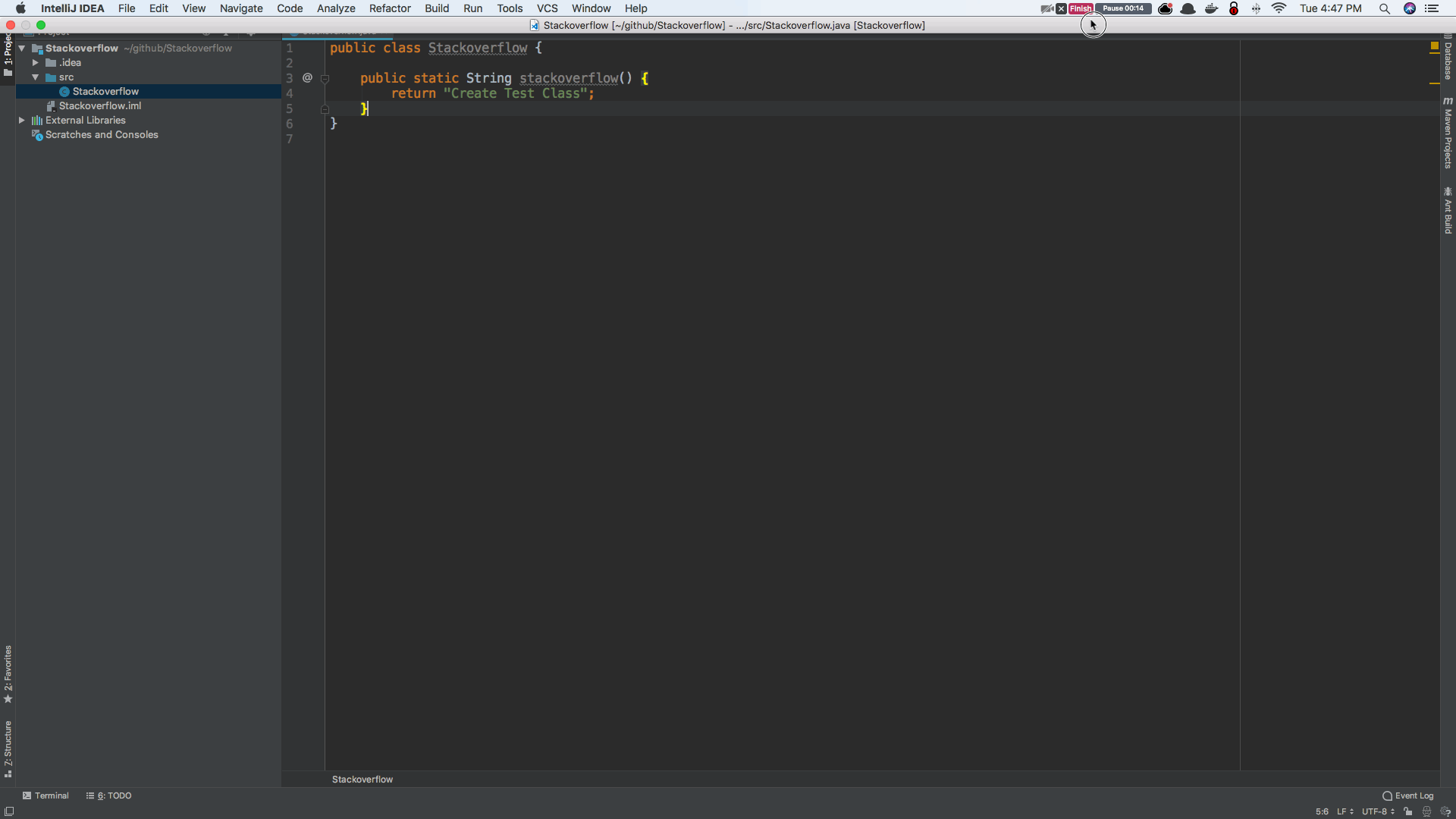Tôi đang làm việc trong cấu trúc dự án Maven Java truyền thống bên trong IntelliJ, vd
main/java/com/x/y
test/java/com/x/y
Khi tôi tạo một lớp có tên là Foo trong main / java / com / x / y bằng IntelliJ, tôi muốn tự động có một tệp có tên FooTest.java được tạo trong test / java / com / x / y .
Trong Eclipse có một nút trên thanh công cụ sẽ thực hiện nhiều công việc liên quan đến việc tạo một lớp kiểm tra bộ xương, có ai biết điều gì tương tự trong IntelliJ không?
Cảm ơn,